
Cloud System Booster(系统加速优化工具)
v3.6 免费版- 软件大小:16.9 MB
- 更新日期:2019-03-28 13:42
- 软件语言:简体中文
- 软件类别:优化设置
- 软件授权:免费版
- 软件官网:待审核
- 适用平台:WinXP, Win7, Win8, Win10, WinAll
- 软件厂商:

软件介绍 人气软件 下载地址
Cloud System Booster是一款功能强大的系统加速优化工具,软件为用户提供了注册表清理、磁盘清理、内存释放、系统优化、网络加速、文件夹迁移等多种功能,能够帮助用户对PC进行全面的清理与优化,让电脑运行更加的流畅,另外,还提供了游戏模式与专家模式两种运行模式,从而让您获得更好的操作体验,值得一提的是最新版已经支持了简体中文,用户在使用上更加的便利,有需要的用户赶紧下载吧!

软件功能
强大的实用程序集合,提供了系统清理和优化工具,使您的计算机运行更快,更高效。
Cloud System Booster是一个全面的软件解决方案,可以通过授权几个不同的模块执行清洁任务来帮助维护计算机的健康状况,否则这些任务将永远需要手工完成。
安装过程非常简化,最终提供了创建系统还原点,我们强烈建议将其作为恢复方案,以防出现任何问题。用户界面具有现代和优雅的外观,允许用户立即发现以有组织的方式布置的主要组件。
该程序使用了可以单独使用的四个不同组件来清理和优化计算机,但这些组合可以在“快速维护”模块中提供,可以自动扫描和修复常见问题。
Registry Cleaner处理有关系统注册表的严格问题,执行深入分析以发现无效文件,并进行清理。 Disk Cleaner扫描PC以查找垃圾数据和IE临时文件,以及孤立的快捷方式并立即清除它们。
除此之外,您还可以使用可通过启用或禁用服务相关设置以及释放RAM内存来提高计算机性能的优化程序。此外,使用PC修复模块,您将能够密切关注恶意插件,以及将IE恢复到其初始配置。
使用Cloud System Booster的最简单方法是单击大Boost按钮。执行此操作后,应用程序将启动扫描,该扫描将发现垃圾文件,无效的注册表项,无效的快捷方式,无效的文件扩展名,应用程序留下的垃圾等等。扫描还将搜索优化服务设置,修复系统错误,优化启动项,优化网络设置和释放内存的方法。扫描完成后,您将看到一个结果列表 - 只需单击“清除”按钮,您就可以解决应用程序发现的所有问题。
总而言之,通过四个不同模块的共同努力,Cloud System Booster已经有了正确清理计算机并安排新的快速计算环境的方法。
软件特色
磁盘清理清理与释放
它只需一秒即可扫描和分析整台计算机,并通过几个方面清理计算机,包括磁盘上的垃圾数据,注册表和更多不需要的Windows文件。 Cloud System Booster的引擎速度快,功能强大,比传统的系统清理器和优化工具深入彻底地扫描。
禁用不需要的服务并优化PC
服务是帮助更大应用程序的小帮助程序。通过自定义哪些服务处于活动状态以及哪些服务处于禁用状态,Cloud System Booster可以优化您的计算机,使其在最高峰时执行。它优化了网络连接,加快了冲浪速度,使互联网速度更加流畅。
单击以执行扫描并通过清理和修复执行
通过Anvisoft提供的一键式解决方案,清理计算机,修复PC错误和优化系统并不困难。设置自己定义的扫描和清洁或修复模块后,只需单击“增强”按钮即可完全执行PC清洁,优化和修复。它是不经过思考设计的PC新手。
专业PC修复的典型专家模式
如果您是技术专家,Cloud System Booster也将满足您的要求。通过单击右上角的EXPERT按钮进入专家模式,然后选择要扫描的模块,还可以选择或取消选择要在系统中扫描的项目。
自定义皮肤
您不会错过Cloud System Booster的这一惊人功能。它与系统优化或清洁功能无关,但它真的让你眼前一亮。您可以选择并将您喜欢的图片作为Cloud System Booster的背景或皮肤。
安装方法
1、首先在本站下载并解压软件,双击安装程序进入如下的安装向导界面,点击【下一步】继续。
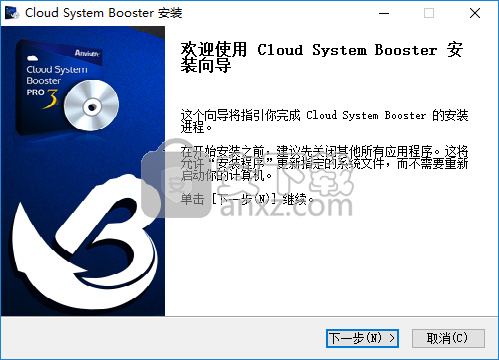
2、隐私声明,用户可以查看完整的隐私声明信息,然后单击【下一步】。

3、许可协议,阅读Cloud System Booster软件许可协议,点击【我接受】。

4、选择安装位置,您可以选择默认的安装位置,也可以单击【浏览】按钮设置安装目录。
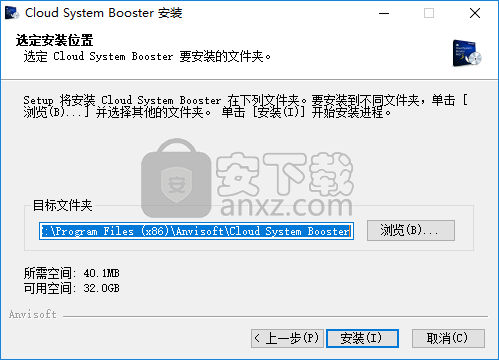
5、正在安装软件,用户可以查看安装的进度,等待安装完成即可。

6、弹出正在完成Cloud System Booster安装向导的提示,点击【finish】结束安装。

使用方法
1、双击桌面上的Cloud System Booster图标,运行软件进入如下所示的操作主界面。
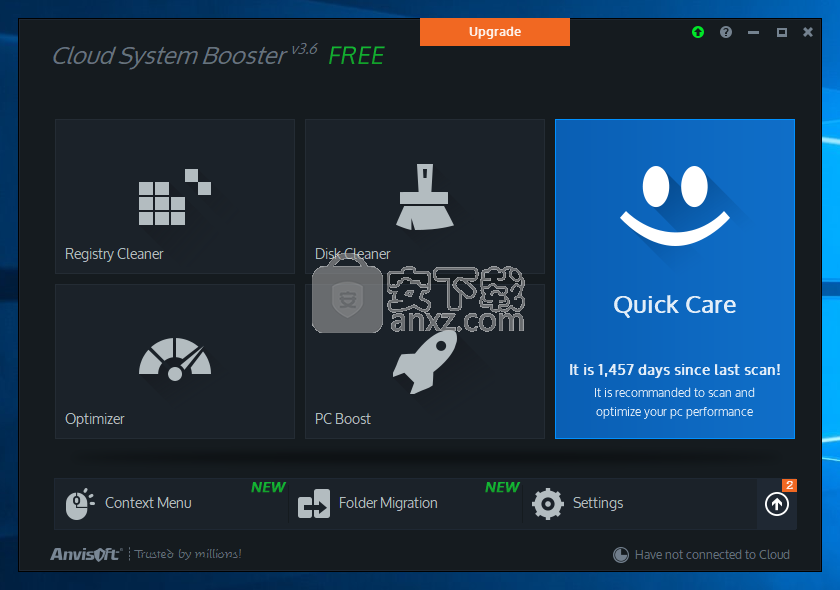
2、此时界面默认为英文,我们在界面上找到并点击【settings】按钮。
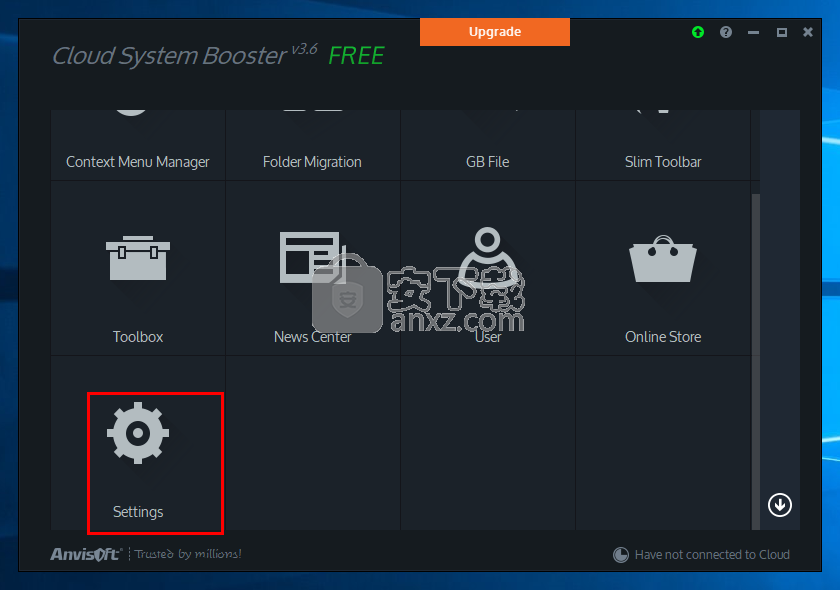
3、进入【settings】(软件设置)界面,点击 Personalize,然后找到language的语言选项。
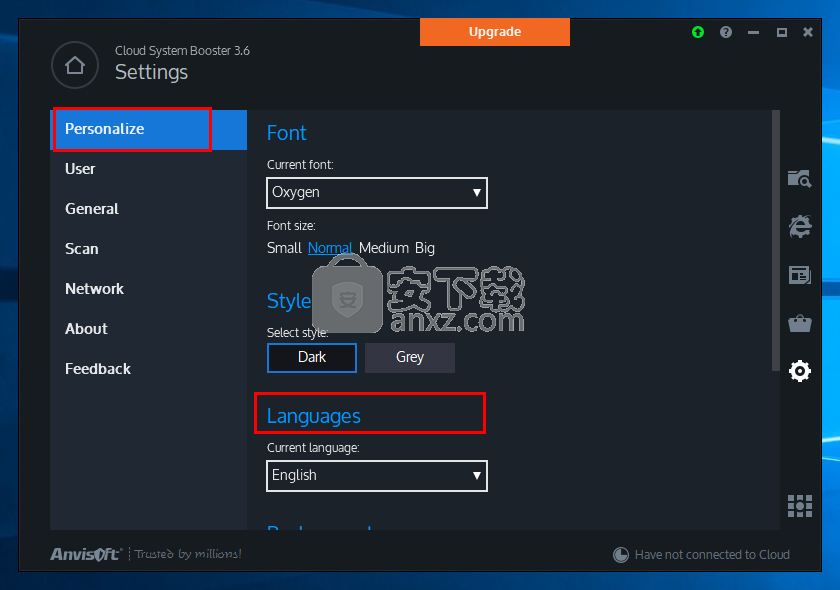
4、点击语言一栏的下拉菜单找到并选择【ChineseSimplified】的简体中文语言。

5、如图,界面即可设置位置中文,用户能够更简单的进行使用。

6、点击【注册表清理】按钮,用户可以勾选无效的注册表数据、无效的ActiveX COM、注册表垃圾的选项,然后点击【开始扫描】按钮,等待扫描结束后即可一键清理。

7、磁盘清理,用户点击【磁盘清理】按钮,即可清理应用程序、无效的快捷方式等,用户勾选要清理的选项,即可一键扫描与清理。

8、系统优化,点击【优化】按钮并进入界面,用户可以根据需要勾选要优化的项目(支持内存释放、系统优化、网络加速等优化选项),然后即可进行扫描优化。

9、PC Boot功能,提供了游戏模式设置、智能模式设置,让您获得更好的体验。

10、另外,还提供了Context Menu、Folder Migration(文件夹迁移)等多种功能。
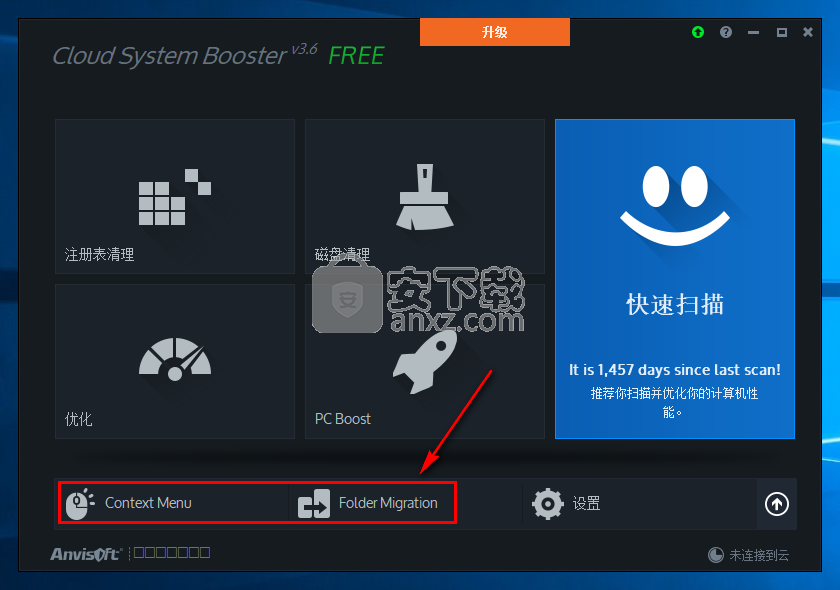
人气软件
-

系统清理优化工具 Glary Utilities Pro 17.9 MB
/简体中文 -

Windows10版本一键转换 0.75 MB
/简体中文 -

Lenovo Vantage(多功能联想电脑系统优化与管理套件) 175.85 MB
/英文 -

ExitLag(网络连接与服务器连接优化器) 16.85 MB
/英文 -

系统服务一键通 0.08 MB
/简体中文 -

AVG TuneUp 2019(系统优化软件) 58.6 MB
/简体中文 -

Ashampoo WinOptimizer 17.9 MB
/简体中文 -

LG True Color Pro(多功能显示屏色彩校准工具) 118.85 MB
/英文 -

ASUS Fan Xpert(华硕风扇转速调节工具) 156.85 MB
/英文 -

优化清理工具 Wise Care 365 Pro 11.4 MB
/简体中文


 图吧工具箱 v2024.05
图吧工具箱 v2024.05  Premium Booster(系统优化工具) v3.6
Premium Booster(系统优化工具) v3.6  TweakBit PCSuite(电脑系统清理) v10.0.20.0
TweakBit PCSuite(电脑系统清理) v10.0.20.0 











